Инструмент штамповки в CINEMA 4D является одной из самых универсальных функций, которые могут помочь вам при текстурировании 3D-моделей. Он позволяет вам переносить распределение яркости текстуры на эти модели, тем самым достигая впечатляющих результатов. Не важно, хотите ли вы создавать такие детализированные поверхности для персонажей, окружений или объектов – с помощью инструмента штамповки у вас есть правильная функция под рукой. В этом руководстве я введу вас в использование инструмента штамповки, чтобы вы могли эффективно использовать его для своих проектов.
Основные выводы
- Инструмент штамповки позволяет внедрять или поднимать текстуры на поверхностях.
- Вы можете использовать существующие текстуры из пресетов или создавать свои собственные дизайны.
- Разные настройки позволяют регулировать силу, размер и угол штампования для достижения различных эффектов.
Пошаговая инструкция
1. Выбор инструмента штамповки
Чтобы начать работу с инструментом штамповки, сначала выберите инструмент поднятия. Затем нажмите на инструмент штамповки. Обратите внимание, что для штамповки вам потребуется изображение. Это изображение можно либо создать самостоятельно, либо взять из доступных пресетов.
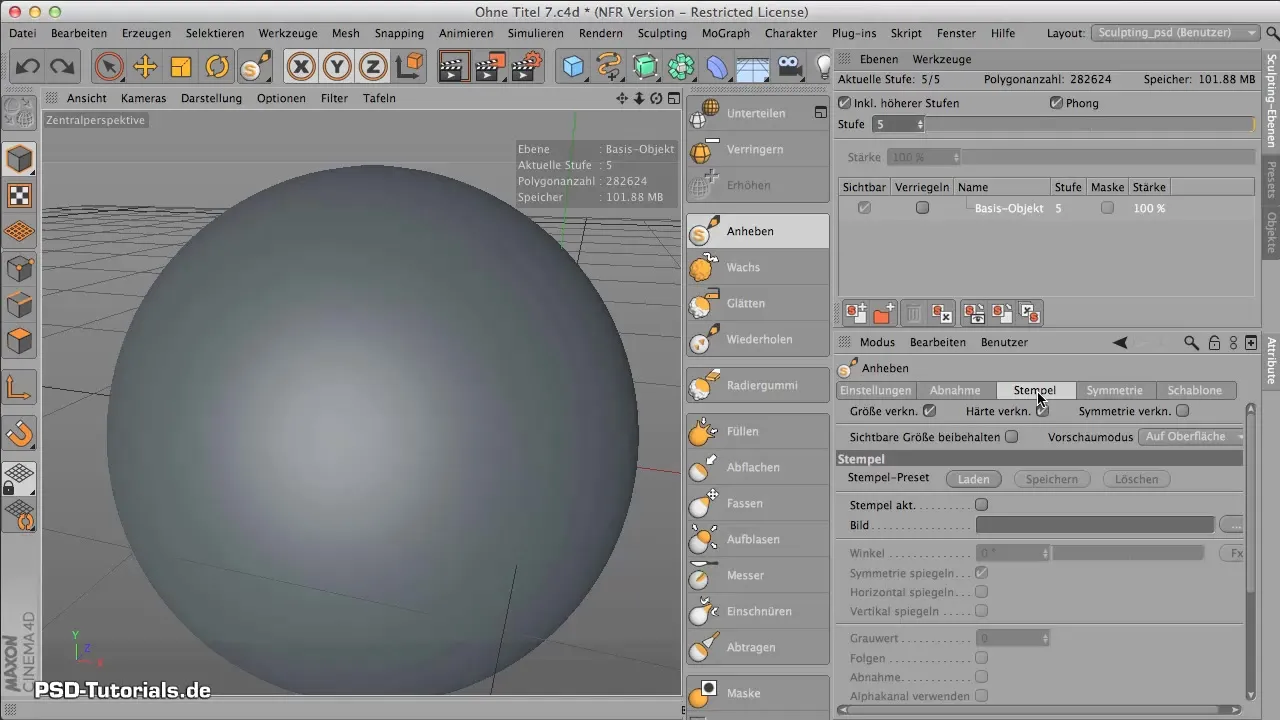
2. Использование пресетов
Существует множество пресетов, которые вы можете использовать, чтобы облегчить начало работы. Перейдите к пресетам и откройте папку "Sculpt Brushes". Там вы можете просмотреть различные категории, предлагающие разные текстуры и узоры. Они варьируются от кнопок до трещин и裂纹.
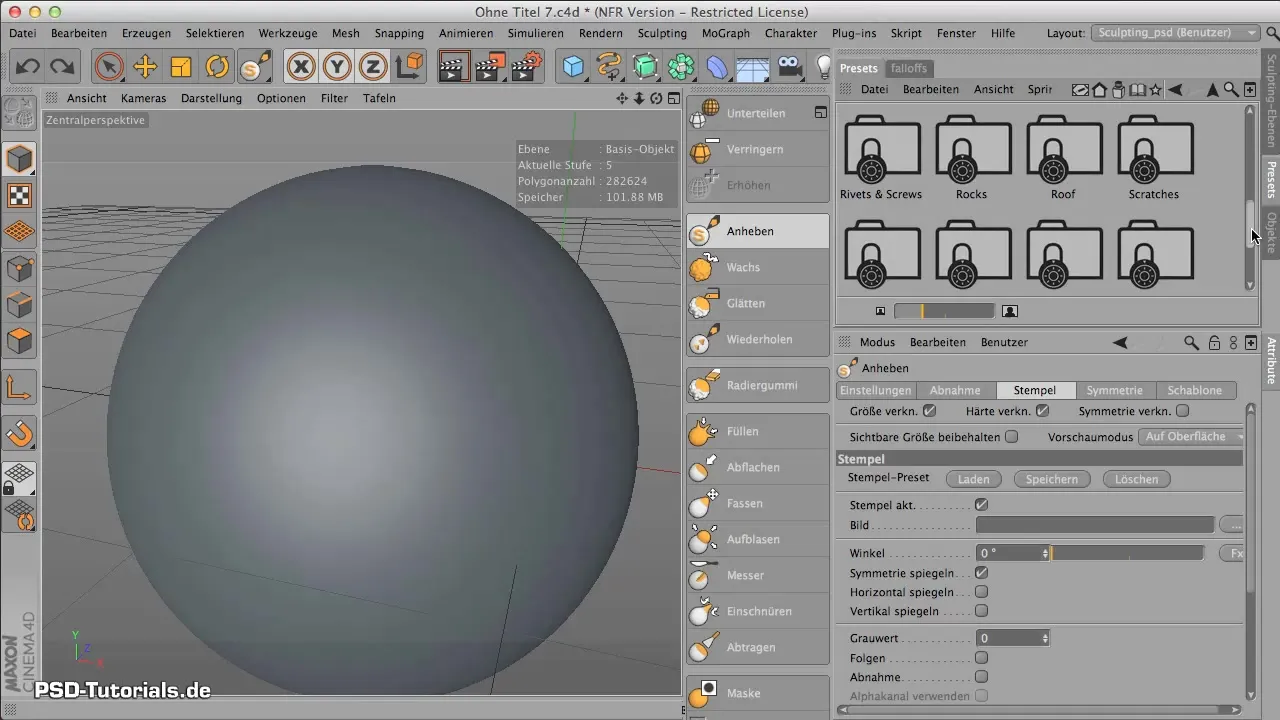
3. Импорт текстуры
После того как вы нашли подходящую текстуру, перетащите её в соответствующее поле изображения в программе. Эта функция позволяет вам выбрать нужную текстуру для штамповки и интегрировать её в ваш проект.
4. Настройка размеров штампа
С загруженным узором вы можете регулировать размер и отображение. С помощью параметров инструмента штамповки вы можете настроить силу и угол текстуры. Экспериментируйте с этими настройками, чтобы добиться оптимального эффекта для вашей 3D-модели.
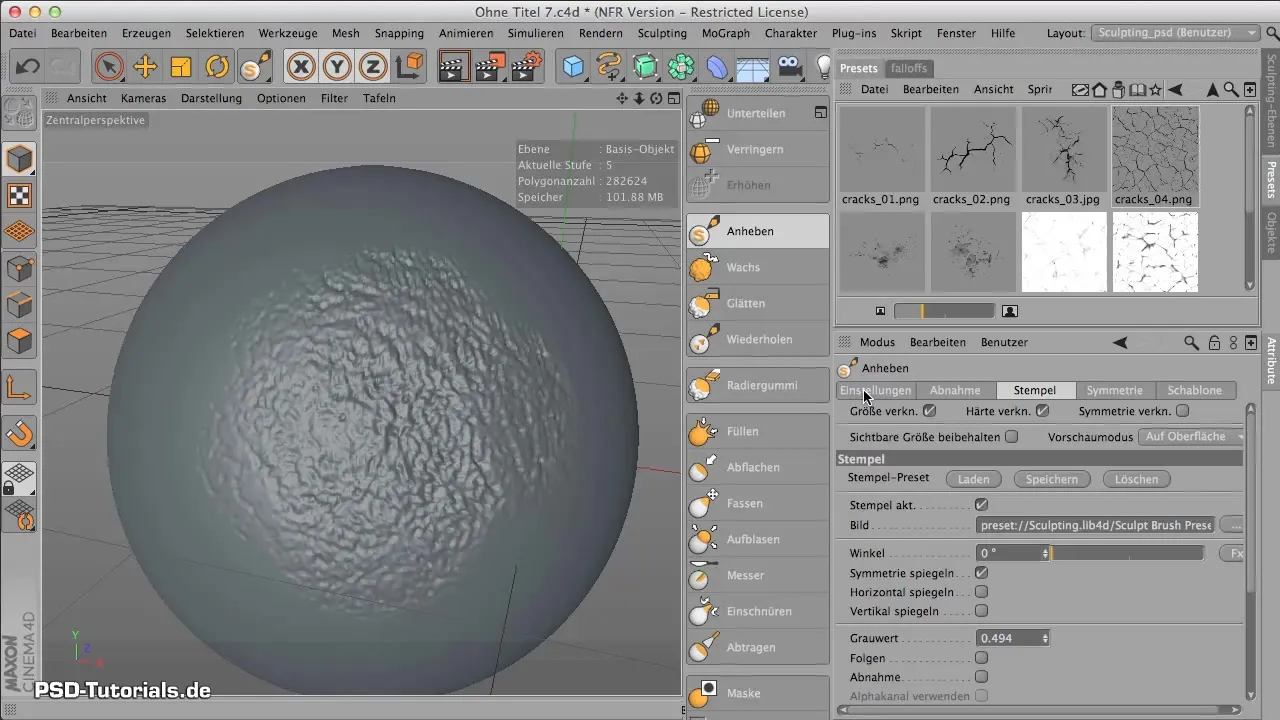
5. Углубление и подъем текстур
Чтобы точно определить, какие части текстуры должны быть подняты, а какие углублены, активируйте функцию "Показать высоту". Здесь вы можете с помощью градаций серого указать, что должно быть углублено или поднято. Красный цвет соответствует углублению, в то время как зеленый цвет обозначает поднятые области.
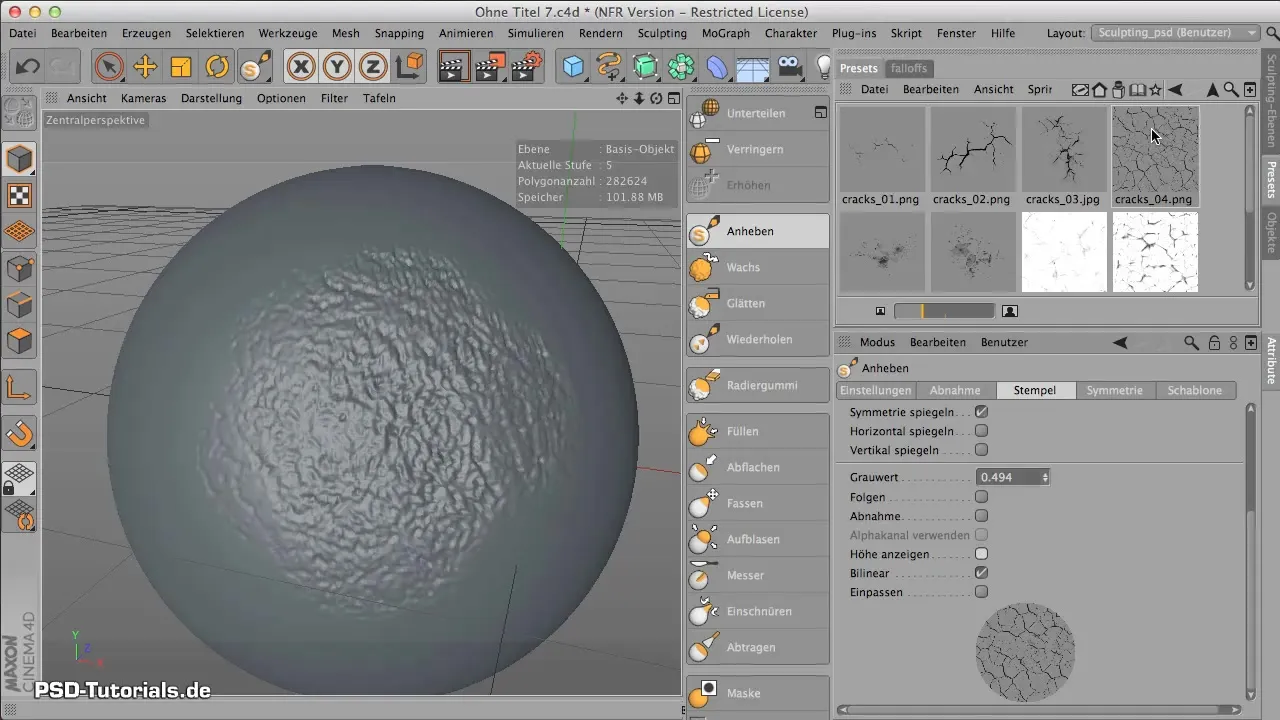
6. Точная настройка эффектов штамповки
Играйте с градациями серого, чтобы сделать точные настройки. Если вы увеличите значение, области будут более углубленными, в то время как значение, близкое к нулю, заставит текстуру отображаться скорее поднятой. Эта функция позволяет добиться высокой детализации.
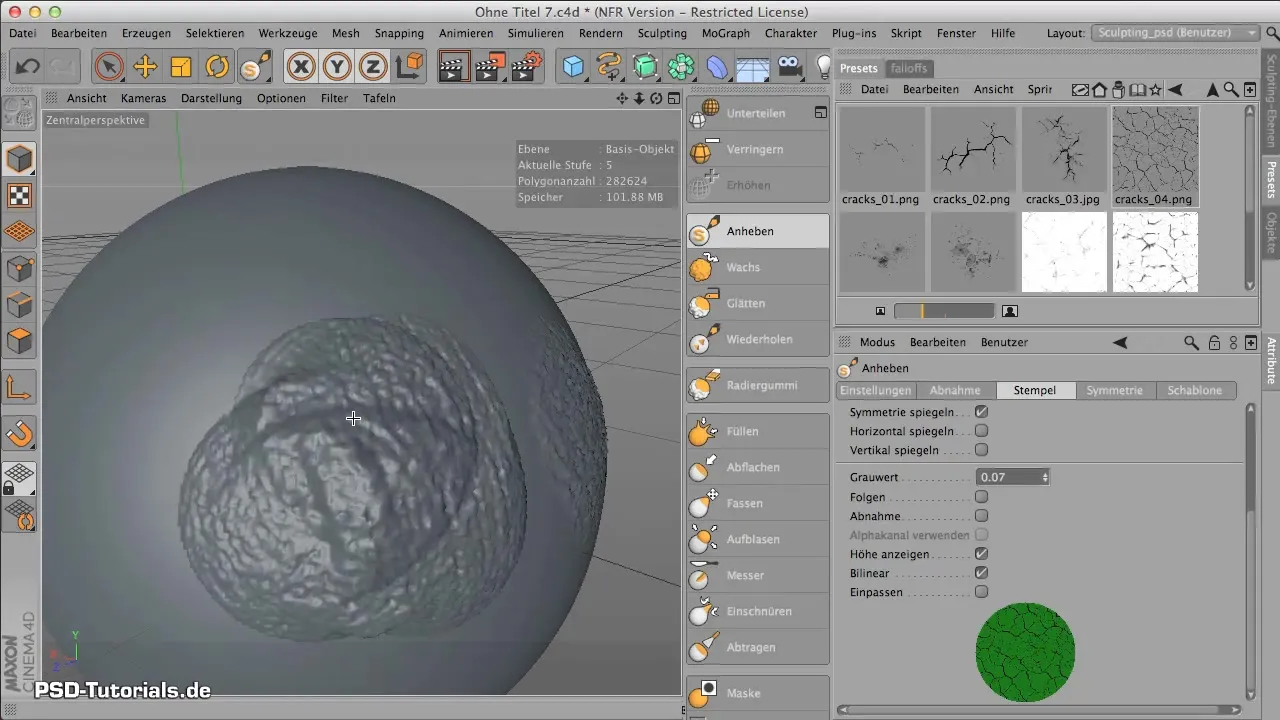
7. Использование в рабочем процессе
Обратите внимание, что при работе с инструментом штамповки новые полигоны не создаются. Вы формируете существующую геометрию. Это значит, что при создании сложных структур вам необходимо следить за тем, чтобы изначальные полигоны были достаточными, чтобы обеспечить желаемую степень детализации.
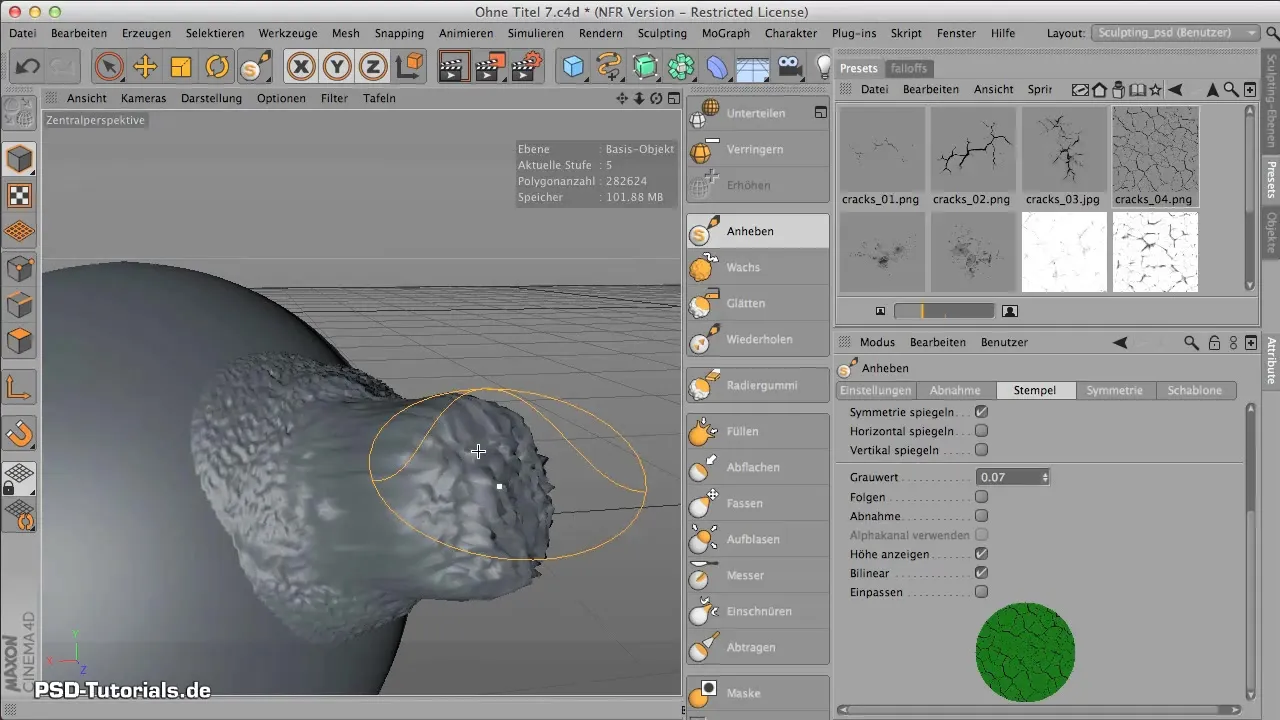
8. Визуализация геометрии
Чтобы лучше понять геометрию ваших объектов, вы можете переключаться между режимами отображения. Режим Guro-Shading позволяет вам видеть, как полигоны на самом деле распределены под штампами. Это может быть полезно, чтобы убедиться, что не происходит чрезмерной деформации.
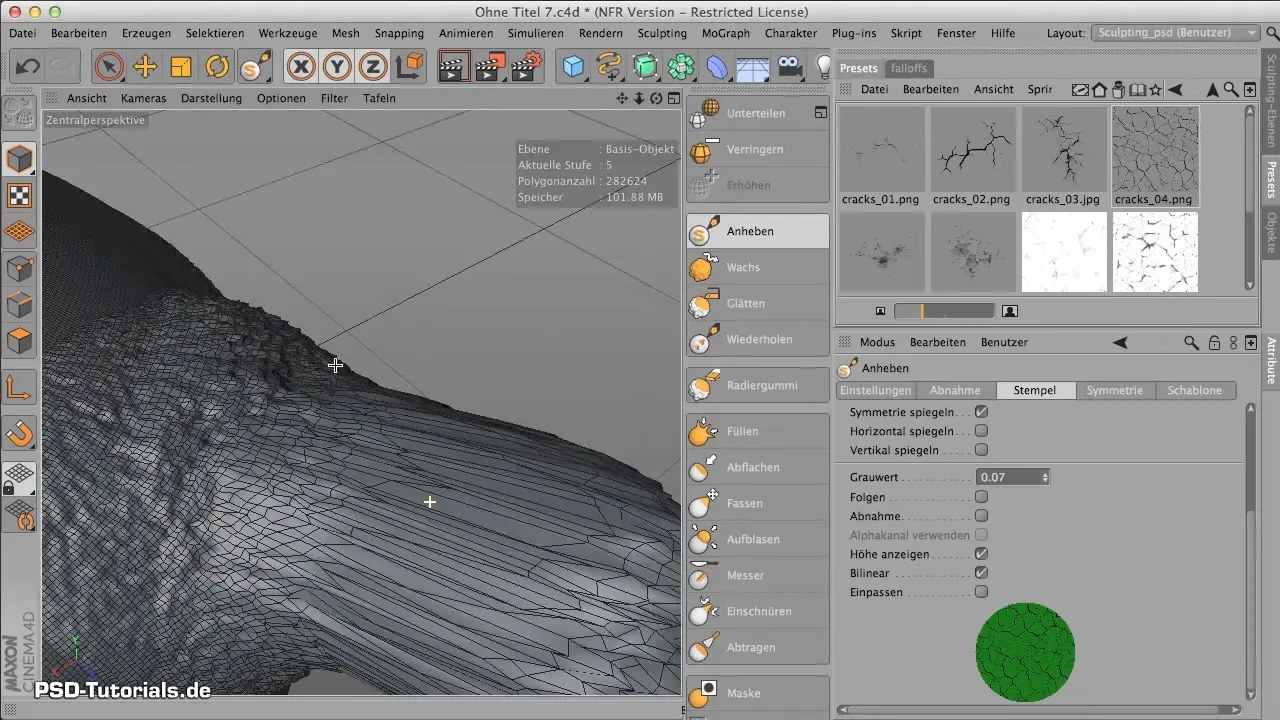
9. Возврат к нормальному отображению
Когда вы подкорректировали и штамповали текстуры, вернитесь к нормальному отображению, чтобы посмотреть ваш конечный результат. Экспериментируйте с различными текстурами и настройками, чтобы увидеть, какие комбинации дают вам наилучшие результаты.
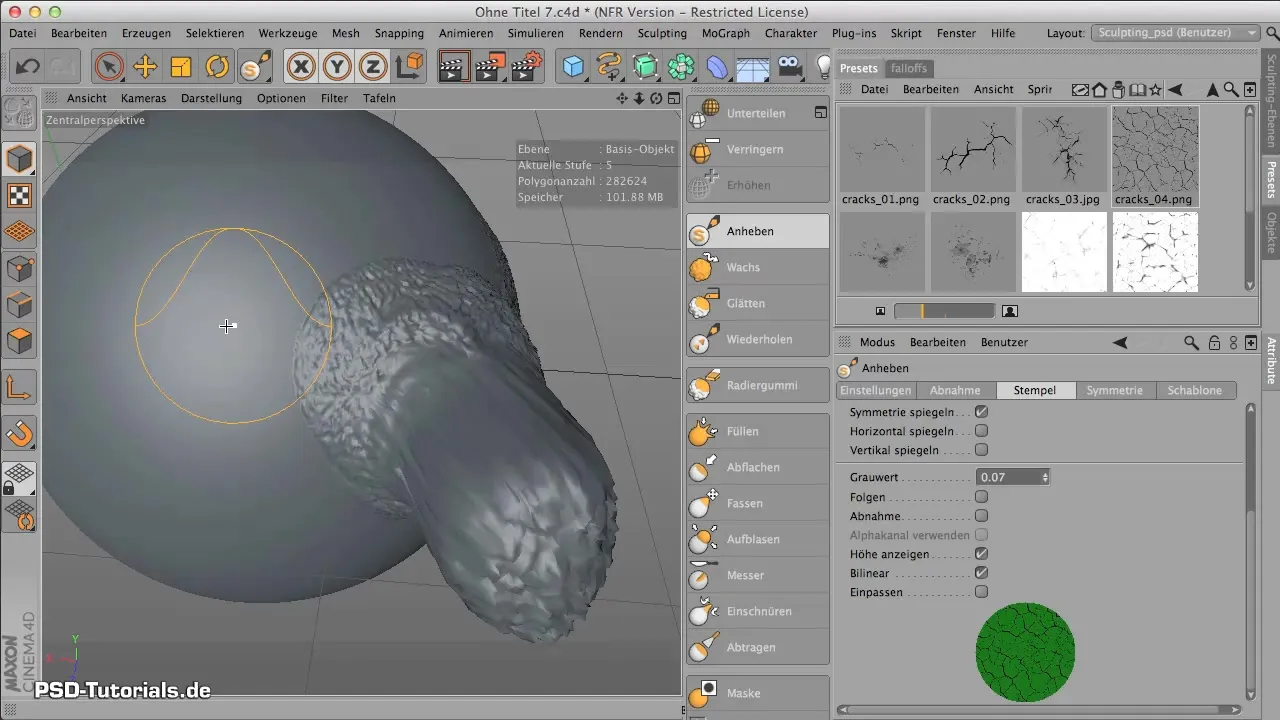
Резюме - Инструмент штамповки в CINEMA 4D: Пошаговый путь к идеальной текстуре
С инструментом штамповки в CINEMA 4D у вас есть эффективный инструмент, чтобы обеспечить ваши 3D-модели детализированными поверхностями. Освойте базовые техники, чтобы текстуры креативно и эффективно размещать на ваших моделях.
Часто задаваемые вопросы
Что такое инструмент штамповки в CINEMA 4D?Инструмент штамповки позволяет втискивать и поднимать текстуры на поверхностях.
Как я могу импортировать текстуру?Текстуры могут быть выбраны из пресетов или созданы самостоятельно и перетянуты в программу.
Что значит "Показать высоту"?"Показать высоту" позволяет задать, какие части текстуры должны быть углублены или подняты.
Сколько полигонов мне нужно для сложных штамповок?Вы должны убедиться, что ваша геометрия имеет достаточно полигонов для обеспечения детализации.
Могу ли я настроить силу штамповки?Да, силу, размер и угол можно настроить для достижения различных эффектов.


